win10怎么修改图片分辨率?win10修改图片分辨率的方法
小伙伴们知道win10怎么修改图片分辨率吗?今天小编就来讲解win10修改图片分辨率的方法,感兴趣的快跟小编一起来看看吧,希望能够帮助到大家。
win10怎么修改图片分辨率:
1、打开图片,右击选择属性。可以从属性详细信息中查看到这个图片的分辨率。当前这个图片分辨率为687*379(如图所示)。
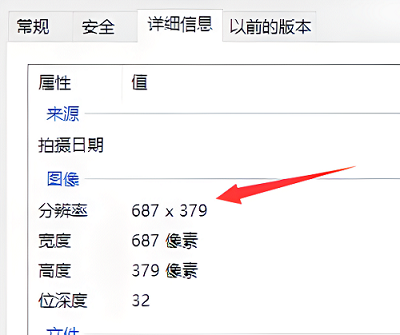
2、右击图片,选择编辑。打开图片编辑界面,也可以直接打开画图软件,在画图软件中打开需要编辑的这张图片(如图所示)。
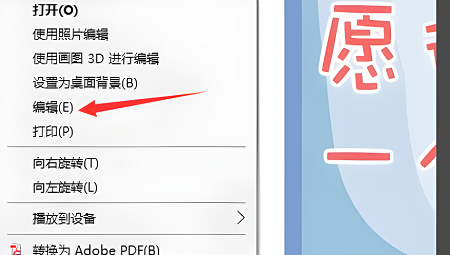
3、选择工具栏中的重新调整大小选项。点击打开,会出现如图所示界面,通过这两个选项可以改变图片的一些信息(如图所示)。
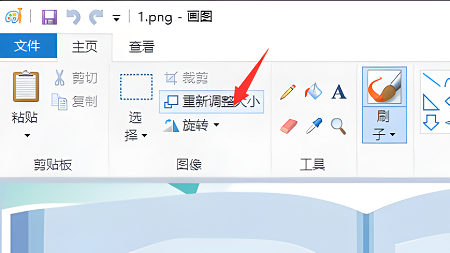
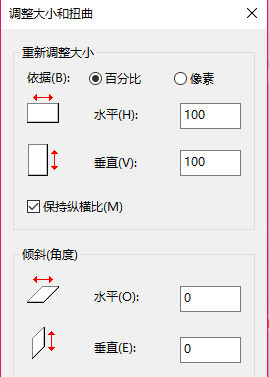
4、把依据调整到像素选项,然后把图中保持横纵比前面的勾选项勾掉。如果勾选的话,你在改变水平像素的同时,垂直像素会按照比例自动改变,同样如果你改变垂直像素,水平像素也会随之改变,我们无法自定义它的像素(如图所示)。
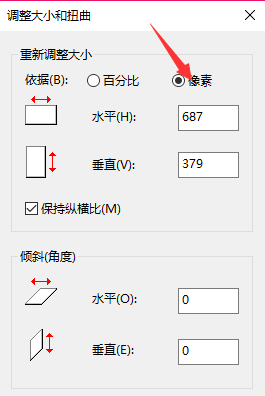
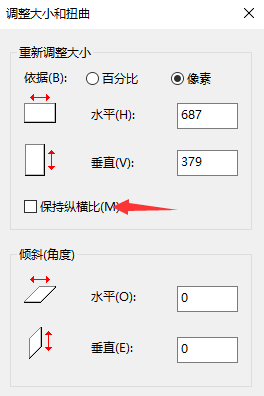
5、以上两点都完成之后,可以再水平和垂直两个框中输入你想要更改的图片分辨率大小。设置为640*480,更改完成之后点击确定按钮。最后一定要记得保存图片(如图所示)。

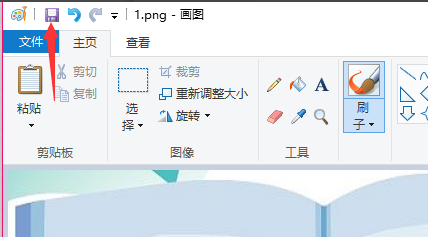
6、找到图片位置,右击查看当前图片的属性。新的图片已经更改成分辨率为640*480与我们刚才设置的效果一致。
这个方法比较简单粗暴的更改了图片的分辨率,更改之后的图片效果可能会与之前图片显示效果不太相同。不过没有明显的变形。
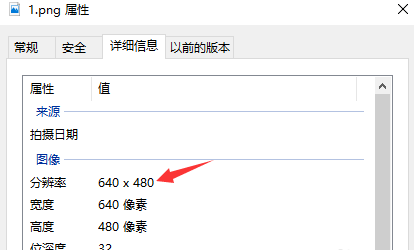










 苏公网安备32032202000432
苏公网安备32032202000432